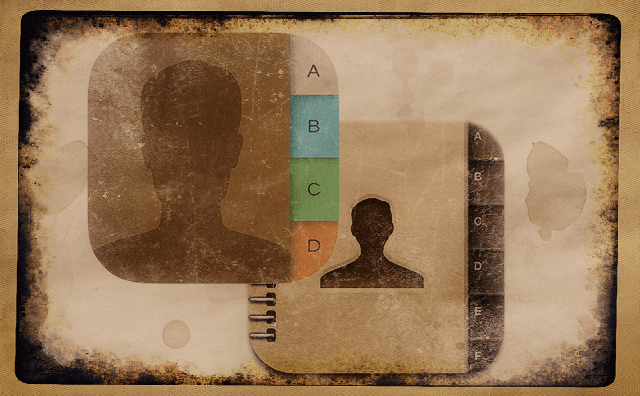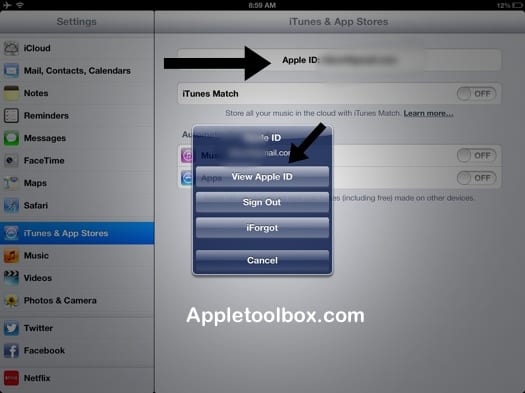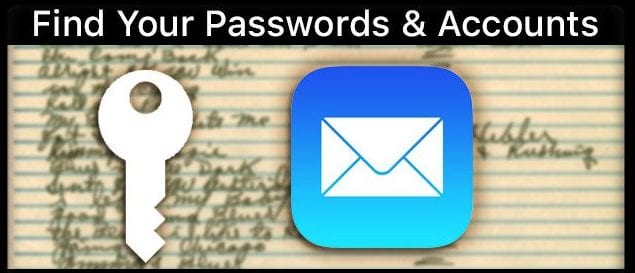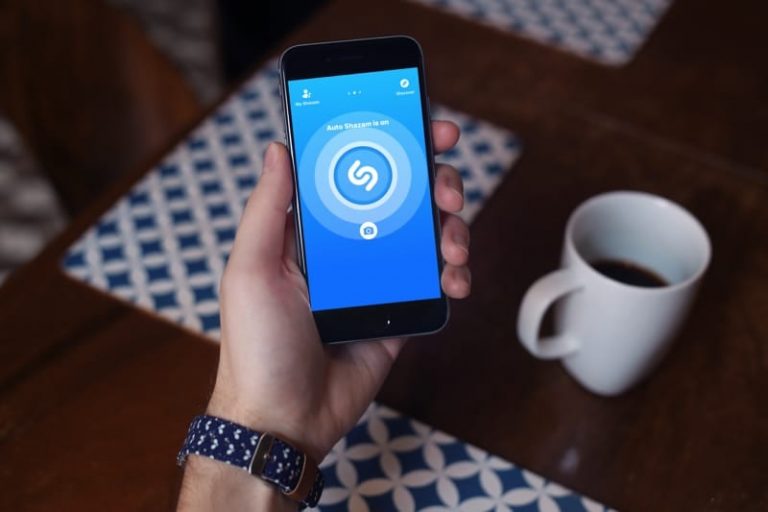Как проверить историю загрузок приложений на iPhone
Как просмотреть историю загрузок вашего приложения
Вы можете найти информацию о своих бесплатных и платных приложениях на своем iPhone одним из двух способов.
Используйте приложение App Store
Чтобы найти список, в котором показаны приобретенные вами приложения, перейдите прямо в приложение App Store на своем устройстве iOS.
- На главном экране коснитесь значка приложения App Store.
- Коснитесь вкладки «Обновления» внизу экрана.
- Щелкните значок учетной записи в правом верхнем углу.
- Коснитесь Все купленные.
- Выберите «Мои покупки».
- Начните вводить текст, чтобы найти приложение, которое вы хотите видеть в поле поиска. По умолчанию вы будете искать в разделе Все приложения. Чтобы сузить область поиска, выберите «Не на этом iPhone».
- Все: показывает список всех приложений, купленных в магазине приложений, сначала отсортированный по самым новым.
- Не на этом iPhone: включает только те приложения, которые в настоящее время не установлены в вашем приложении.
Найдя приложение для загрузки, коснитесь значка iCloud, чтобы начать процесс.
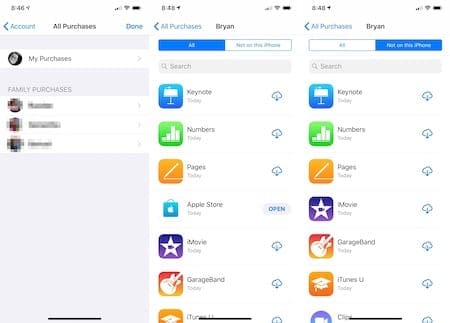
Рекомендуемые:
Использование 3D Touch
Если у вас есть iPhone с 3D Touch, вы можете нажать на значок App Store на главной странице iPhone.
- Оттуда коснитесь вкладки “Приобретенные”.
- Вы увидите страницу «Все покупки», о которой говорилось выше.
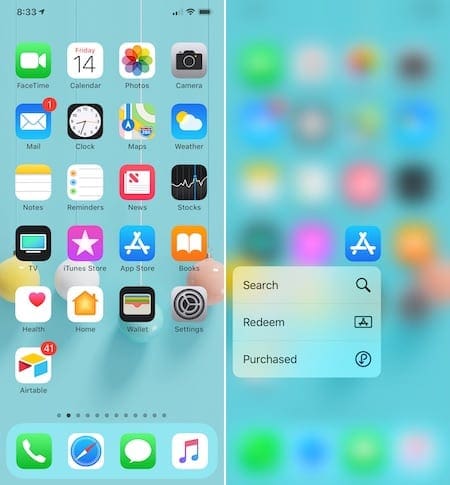
Семейные покупки
Если вы являетесь членом семьи в iCloud, вы также можете получить доступ к приложениям, приобретенным у других членов семьи. На странице «Все купленные» нажмите на человека в разделе «Семейные покупки». Найдите и загрузите приложения, как указано выше.
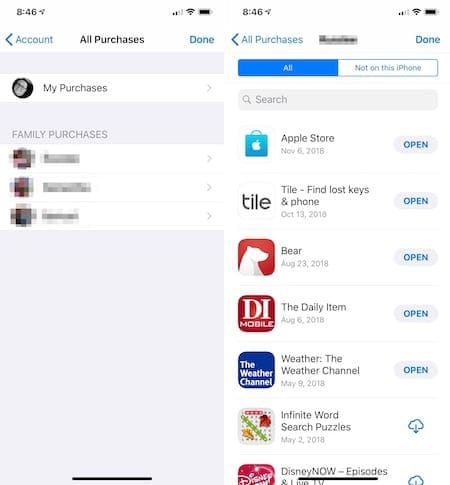
Важные точки
Не все приложения можно повторно загрузить на ваше устройство iOS. Они принимают различные формы:
- Начиная с iOS 11 приложения должны поддерживать 64-битную архитектуру. Если приложение не работает, вы не можете повторно загрузить его.
- Приложения, которые Apple извлекла из магазина, не отображаются в вашей истории App Store и не могут быть загружены повторно.
- Приложения, созданные разработчиками, по-прежнему будут отображаться в вашей истории загрузок. Однако вы не можете загрузить приложение на свое устройство.
- Если у вас есть непогашенный остаток, но что-то не так с вашим вариантом оплаты по умолчанию в App Store, вы не сможете загрузить или обновить какое-либо приложение, пока проблема не будет решена. Как только это произойдет, вы можете сразу же снова загрузить приложения.
Когда вы покупаете приложение в App Store, вы можете сохранить его и при необходимости снова загрузить. Независимо от того, устанавливаете ли вы приложения на новое устройство или проверяете старое избранное, процесс поиска и загрузки этих приложений достаточно прост.
Есть что добавить? Дайте нам знать в комментариях ниже.